
Als ik een stuiver had gehad voor elke keer dat een printer niet wilde printen, was ik nu rijk geweest. Zelfs de beste printer overkomt het. Door elk huis of kantoor schalt wel eens de zin: "de printer print niet". Er is meestal wel een oplossing voor, en de meest voorkomende heb ik voor jullie bij elkaar gezet!
Inhoudsopgave
Je leest hieronder over de mogelijke oorzaken en hoe je deze problemen moet aanpakken, of het nu aan de inkt, wifi, afdrukkwaliteit of wat dan ook ligt. Laat die frustratie varen en stap met mij mee op deze informatieve ontdekkingstocht!
Belangrijkste punten:
- Het controleren van de basisaansluitingen en wifi-verbinding van je printer lost de veelvoorkomende printproblemen op.
- Verstopte printkoppen en onvoldoende inkt zijn vaak de oorzaak van afdrukproblemen.
- Neem in het ergste geval contact op met de fabrikant of overweeg een nieuwe printer.
Ten eerste: is je printer aangesloten?
We beginnen bij het begin: heb je de printer goed aangesloten? Dit lijkt misschien een voor de hand liggende vraag, maar soms zijn de eenvoudigste dingen de boosdoener.
Volg deze stappen en controleer of je printer correct is aangesloten:
- Sluit de printer aan op een werkend stopcontact.
- Controleer of je de usb-kabel (indien van toepassing) goed hebt aangesloten op zowel de printer als de pc.
- Als je printer draadloos is, controleer dan of je de printer met het juiste netwerk hebt verbonden.
Is je printer verbonden met wifi?
Controleren of een wifi-printer verbonden is met de wifi, is een proces op zich. Voor veel moderne printers is een stabiele wifiverbinding essentieel. De verbinding van je printer controleren doe je als volgt:
- Controleer het bedieningspaneel van je printer. Vaak is er een icoon dat aangeeft of je verbonden bent met een netwerk.
- Navigeer naar de netwerkinstellingen van je printer en verbind je printer opnieuw als hij niet verbonden is.
Dit gaat bij elke printer anders, dus raadpleeg de handleiding als je niet weet hoe je dit bij je printer doet.
Weet je zeker dat het aan de verbinding ligt, en heb je alles zonder succes geprobeerd? Dan is het misschien tijd voor een nieuwe wifi-printer. Die zijn speciaal gemaakt voor een soepele verbinding met je netwerk, wat het printen een stuk eenvoudiger maakt. 🖨️

Heeft je printer voldoende inkt?
Inkt is het levenselixir van je printer. Zonder inkt, geen afdrukken. Een van de eerste dingen die je checkt bij printproblemen is het inktniveau.️ Kijk op het bedieningspaneel van je printer of gebruik de bijbehorende software op je pc en controleer zo of de inktcartridges nog vol genoeg zijn.
Is de inkt bijna op? Dan wordt het tijd dat je de cartridges vervangt of hervult. Volg onze instructies via de links of die van de fabrikant, zodat je dit correct doet. Anders loop je het risico dat het van kwaad tot erger loopt en daar wordt niemand blij van.
Verstopte printkoppen
Een verstopte printkop is vaak de grote boosdoener als het gaat om printproblemen. De printkop spuit de inkt op het papier en raakt na verloop van tijd verstopt, vooral als je printer voor langere tijd ongebruikt blijft.
Hoe weet je dat je printkop verstopt is? Je ziet dan strepen op je afdrukken of überhaupt geen inkt op het papier. Het reinigen van de printkop biedt bij dit probleem de oplossing.
Je printer heeft meestal een ingebouwde functie voor het reinigen van de printkop. Raadpleeg de handleiding voor instructies. Als je een laserprinter hebt, vind je in onze gids over het schoonmaken van een laserprinter meer informatie.
Controleer de afdrukkwaliteit en het printpapier
Afdrukkwaliteit en printpapier zijn cruciaal voor een succesvol printproces. Vlekken, vegen of vervormde tekst wijzen op problemen met de afdrukkwaliteit. Controleer ook je instellingen, want misschien print je in een te hoge of te lage resolutie voor je papierformaat.1Epson (n.d.). 'Problemen met de afdrukkwaliteit'
En het papier zelf? De verkeerde soort leidt tot papierstoringen of slechte afdrukkwaliteit. Controleer of je het juiste papier voor je printer gebruikt. Blijf je na dit alles nog steeds problemen ondervinden, dan is de kans groot dat je printer aan het eind van zijn Latijn is. Bekijk onze gids over de beste all-in-one-printer voor wat inspiratie voor een vervanger in dat geval!
Foutmeldingen: wat betekenen ze en hoe los je ze op?
Foutmeldingen zijn in eerste instantie frustrerend, maar ze zijn ook nuttige hulpmiddelen als je de foutcodes leert begrijpen. Je printer vertelt je in veel gevallen precies wat er aan de hand is, dus luister goed!
De foutmeldingen variëren van eenvoudige zaken als 'papierstoring' tot vagere foutcodes, zoals 'fout 79'. Elke printer is anders. De werking van de ene laserprinter is anders dan de andere, en die regel geldt ook voor andere typen printers.
Elk merk heeft zijn eigen foutcodes, en daarmee een specifieke, bijbehorende oplossing. Ga de handleiding van je printer of de website van de fabrikant erop na voor specifieke instructies.
Heb je nog steeds problemen? Dan is het nuttig als je weet hoe je je printer kunt pauzeren, want je printer pauzeren en vervolgens weer starten, lost soms kleine softwarematige problemen op!
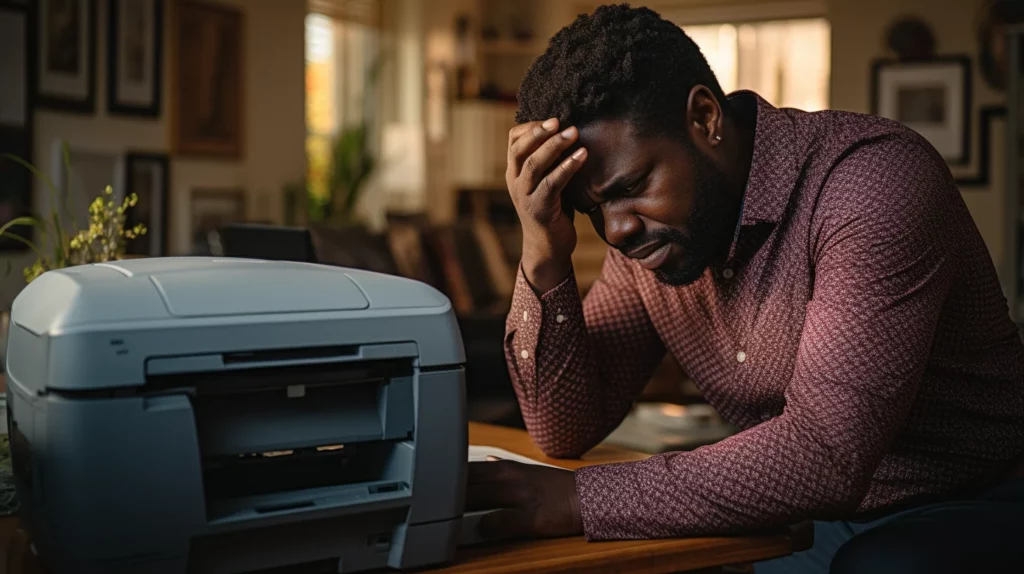
Wanneer moet je contact opnemen met de fabrikant?
Het is goed mogelijk dat je na het doorlopen van alle bovenstaande stappen nog steeds met een niet-werkende printer zit. Geen zorgen; het is nog niet het einde van de wereld. Er is altijd nog een hulplijn: contact opnemen met de fabrikant.
De meeste fabrikanten hebben een klantenservice die je helpt met technische vraagstukken. Vaak hebben ze een speciale afdeling voor printerproblemen. Deze experts kennen je printer van binnen en buiten en helpen je met specifieke problemen waar je zelf niet uit komt.
Wanneer je contact opneemt met de fabrikant, zorg dan dat je alle informatie bij de hand hebt. Noteer het modelnummer van je printer, de aankoopdatum en een beschrijving van het probleem.
Moet je er ondanks alles aan geloven en een nieuwe printer kopen? Denk dan eens aan een laserprinter. Dit type printers heeft minder vaak last van uitgedroogde printkoppen – ook al moet je ze regelmatiger schoonmaken – en doen langer met cartridges dan inkjetprinters.2123inkt.nl (n.d.). 'Kwaliteit laserprinter verbeteren'
Conclusie
Problemen met je printer blijven frustrerend, maar met kennis, een beetje geduld en af en toe hulp van buitenaf kom je er wel. We hebben de meest voorkomende oorzaken nagelopen. Van de simpele dingen – zoals het correct aansluiten van je printer – tot de inkt, de printkop, afdrukkwaliteit, het printpapier en de foutmeldingen.
Blijf moed houden! Het is niet uitgesloten dat je zelf je printer weer aan de praat krijgt. Is dat toch niet gelukt? Is het geen schande wanneer je contact opneemt met de printerfabrikant of kiest voor een nieuwe printer. Zolang je alles maar probeert.
Was dit artikel behulpzaam?
Bronnen
- 1
- 2







